Как пронумеровать страницы PDF | IlSoftware.it

Главный Редактор PDF-документов они позволяют объединять файлы, извлекать страницы, изменять их содержимое, вмешиваться в структуру файлов.
Однако существует не так много программ для редактирования PDF, которые позволяют пронумеровать страницы документа.
Предположим, вы экспортируете несколько документов в формат PDF и объединяете их в один файл: число страниц PDF в данном случае это необходимо. Таким образом, можно создать единый документ с номер страницы на виду, как на страницах, из которых состоит книга. Таким образом, читатель документа может быстро найти то, что он ищет, например, с помощью индекси у вас в руках будет более профессионально выглядящий документ.
Если вы решите создать PDF-документ начиная с документа Word, LibreOffice Writer, ONLYOFFICE и т. д., добавить количество страниц очень просто. Просто нажмите на меню «Вставка», затем на «Номер страницы».
Программы для Windows, мобильные приложения, игры - ВСЁ БЕСПЛАТНО, в нашем закрытом телеграмм канале - Подписывайтесь:)
Это не так просто, если у вас есть PDF-документ должен быть пронумерован на каждой странице.
Нумерация страниц в PDF с номером A-PDF
Чтобы пронумеровать страницы уже существующего PDF-документа, вы можете загрузить бесплатное программное обеспечение Номер A-PDF. Это очень легкое приложение (оно весит всего 1,5 МБ), которое получает в качестве входных данных (поле имени файла) имя и путь к обрабатываемому PDF-файлу.
Например, написав 2 в соответствии с полем «Начало страницы» и 2 в поле «Смещение», можно гарантировать, что Номер A-PDF начните отсчет с номера 2, начиная со второй страницы документа: первой является титульная страница, которая не должна содержать номера страницы.
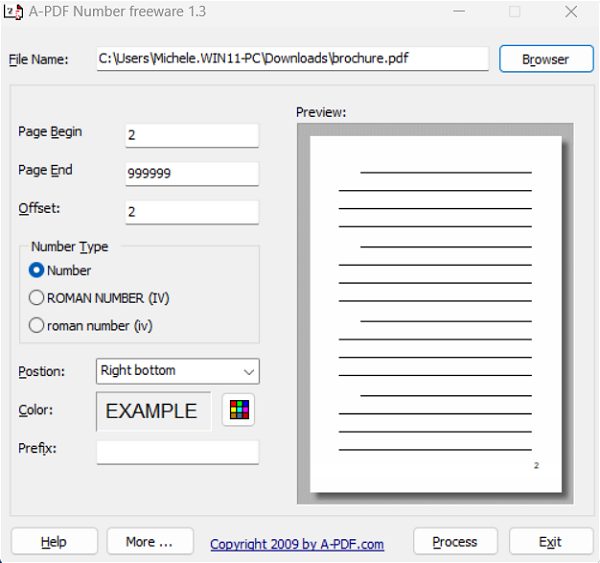
Если выбрать «Число» в поле «Тип номера», а затем «Справа внизу» в раскрывающемся меню «Положение», номер страницы будет запрошен для ввода с использованием арабских цифр в правом нижнем углу каждого листа.
Конечно, можно настроить индикацию номера страницы с точки зрения положения, цвета и, возможно, добавить префикс (например, «Страница»).
При нажатии кнопки «Обработать» A-PDF Number создает новый PDF-файл с номерами страниц: по умолчанию к имени добавляется суффикс _N.
Профессиональная альтернатива: PDF24
Одно из программ, совершенно бесплатное для управлять файлами PDF это PDF24. Установив PDF24 вПоследняя версия (нажмите на Скачать), приложение выглядит как настоящий «швейцарский армейский нож» для модификации структуры PDF-документов.
PDF24 позволяет, среди различных предлагаемых функций, объединять, разделять и компресс PDF, но у этой универсальной программы для Windows так много возможностей.
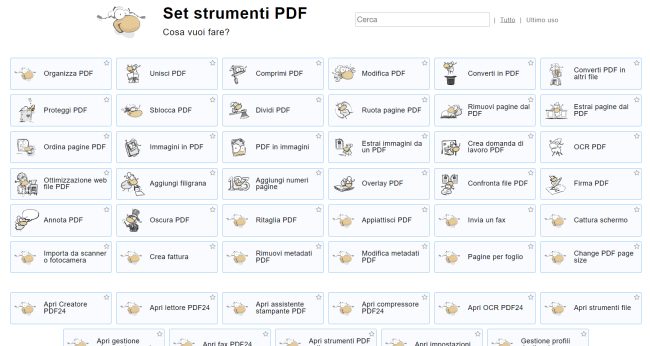
Поле поиска в верхней части было добавлено только для того, чтобы упростить работу пользователей и помочь найти нужные инструменты для редактирования PDF-файлов.
Начав вводить номер в поле поиска или нажав «Добавить номера, страницы», можно получить доступ к функции PDF24 для нумерации страниц PDF-файлов.
Просто нажмите «Выбрать файл», затем укажите файл PDF для обработки, чтобы открыть экран «Добавить номера страниц».
Здесь PDF24 показывает предварительный просмотр обложки файла, а чуть ниже позволяет указать, что писать в качестве номера страницы.
Схема {NUM}/{COUNT} позволяет печатать на каждой странице ее номер и общее количество присутствующих страниц. Чтобы написать только номер страницы, просто введите {ЧИСЛО} в поле Модель.
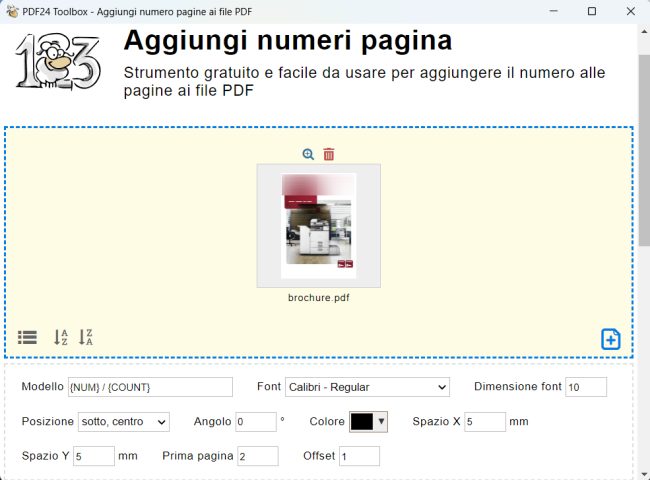
PDF24 также позволяет вам выбрать шрифт символа, размер символа, любой наклон и расстояние от краев в миллиметрах (пробел X и пробел Y), а также, очевидно, цвет. Введя 2 и 1 для страницы и смещения соответственно, PDF24 начнет нумерацию страниц, начиная со второй страницы, ничего не показывая на титульной странице. Кроме того, в этом случае нумерация начинается с 2.
При нажатии на кнопку «Добавить номера страниц» PDF24 создает новый PDF-документ, предварительно сохраняя его во временной папке: нажав на значок глаза справа, вы можете просмотреть его содержимое.
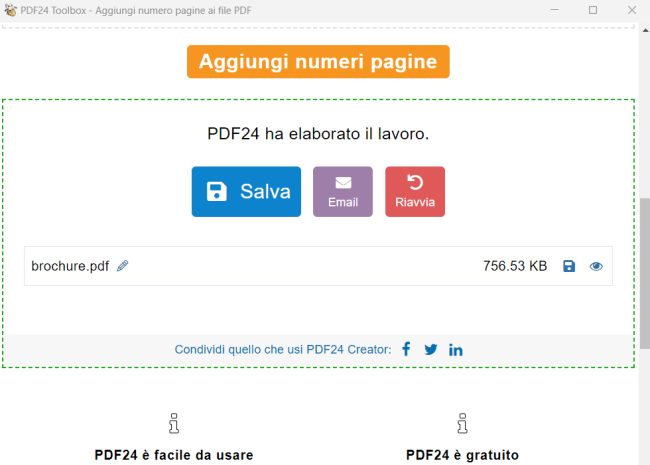
Кнопка «Сохранить» позволяет сохранить файл PDF с пронумерованными страницами как новый документ.
Нумеруйте страницы PDF онлайн, ничего не устанавливая: я люблю PDF
В дополнение к двум инструментам, которые мы упоминали ранее (они работают в автономном режиме, даже без подключения к Интернету, и не обмениваются данными с удаленными серверами…), если вы предпочитаете использовать один онлайн-инструмент нумеровать PDF-файлы, мы предлагаем я люблю ПДФ.
я люблю ПДФ это один из лучших инструментов, доступных сегодня через веб-браузер, без установки чего-либо локально. В другой статье мы увидели, за что я люблю PDF и что делает его особенным: в двух словах, я люблю PDF — это онлайн-сервис, который предлагает ряд инструментов для управления PDF-файлами.
Позволяет пользователям конвертировать PDF-файлы в другие форматы, такие как Word, Excel, PowerPoint и изображения, и наоборот. Кроме того, вы можете объединять, разделять и сжимать PDF-файлы, добавлять цифровые подписи, защищать файлы паролем, удалять пароли из защищенных файлов и многое другое.
Среди функций, предлагаемых I love PDF, есть также очень простая нумерация страниц PDF-файлов. Посмотрите на изображении то, что я люблю PDF, позволяет вам делать из браузера: вы даже можете выбрать, будут ли страницы PDF односторонними или односторонними. двойной фасадположение номера страницы, задать отступ от края и указать нумеруемые страницы.

Мне нравится, что PDF обрабатывает документ за считанные секунды и позволяет локально загрузить пронумерованную версию, просто нажав кнопку.
Программы для Windows, мобильные приложения, игры - ВСЁ БЕСПЛАТНО, в нашем закрытом телеграмм канале - Подписывайтесь:)






